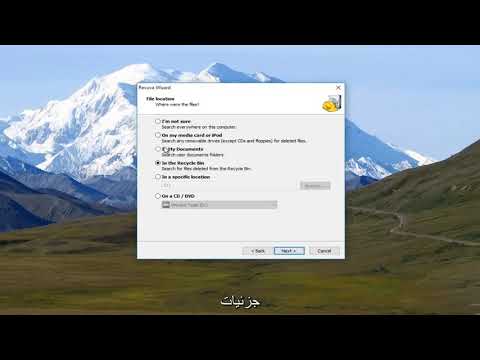شرایطی پیش می آید که کاربر به طور تصادفی هرگونه پرونده یا پوشه لازم را از رایانه شخصی خود حذف می کند. در چنین مواردی ، سیستم عامل Windows سیستمی را برای ذخیره موقت پرونده ها و پوشه های پاک شده توسط کاربر فراهم می کند.
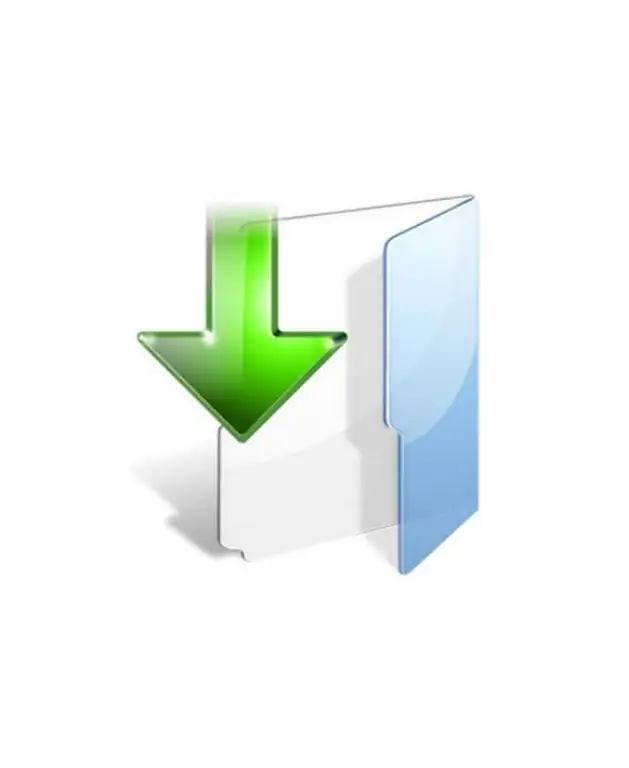
لازم است
مهارت های ابتدایی رایانه شخصی
دستورالعمل ها
مرحله 1
ابتدا مطمئن شوید که پرونده ها واقعاً پاک شده اند و فقط به پوشه دیگری منتقل نشده اند. برای این کار ، در منوی "شروع" ، یک بار با دکمه سمت چپ ماوس در خط "جستجو" کلیک کنید. یک پنجره جستجو برای پرونده ها و پوشه ها مشاهده خواهید کرد که در آن از شما خواسته می شود نام ، اندازه ، نوع و تاریخ آخرین اصلاح پرونده را وارد کنید. پس از وارد کردن اطلاعات اولیه برای جستجو ، روی دکمه "یافتن" کلیک کنید. اگر پرونده ها در جایی از رایانه شخصی شما ذخیره شوند ، موتور جستجو آنها را شناسایی کرده و فهرست راهنمای حاوی این پرونده ها را به شما نشان می دهد.
گام 2
اگر فایل ها در سیستم جستجو یافت نشد ، از دیسک سخت کامپیوتر پاک می شوند. در این حالت ، سیستم عامل ویندوز پوشه "سطل زباله" (Trash) را فراهم می کند ، که برای ذخیره موقت پرونده ها و پوشه های حذف شده در نظر گرفته شده است. برای بازیابی پرونده ها در سطل آشغال ، میانبر Recycle Bin را که به طور پیش فرض روی دسک تاپ شما قرار دارد ، پیدا کرده و اجرا کنید. پنجره ای را مشاهده خواهید کرد که حاوی داده ها روی پرونده های حذف شده است. پرونده ها یا پوشه های مورد نیاز خود را از لیست انتخاب کنید ، یک بار بر روی آنها کلیک راست کرده و در منوی عملکردی که ظاهر می شود ، خط "بازیابی" را انتخاب کنید. پس از آن ، تمام پرونده ها و پوشه های انتخاب شده بازیابی می شوند ، در حالی که در فهرست قبلی ذخیره می شوند.